win7电脑怎么连接打印机
日常办公时,经常会使用到打印机,新买的打印机怎么连接win7电脑打印文件?第一次用肯定不是很熟悉具体怎么安装。连接共享打印机的方法有很多种,有时因为系统差异或者路由器IP的原因,连接时遇到各种问题。为此,小编告诉大家一个win7连接打印机的方法。
具体方法如下:
1、首先确定打印机是否能正常使用;
2、将usb数据线联接电脑和打印机;
3、打开我的电脑进入控制面板;
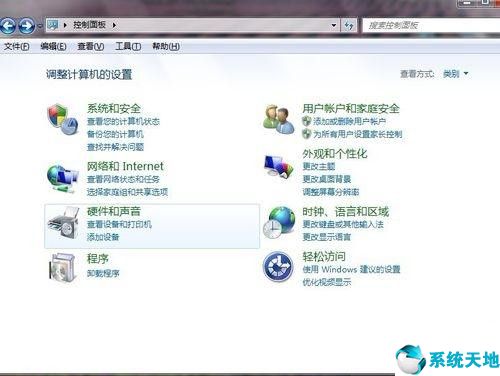
4、进入硬件和声音选项;
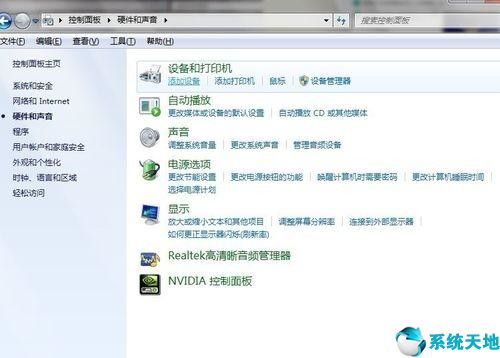
5、点击设备和打印机选项的添加打印机;

6、点击添加本地打印机(第二个不用管他,他是装无线打印机的一般用不上);
7、选择你打印机的端口类型,一般说明书上有;
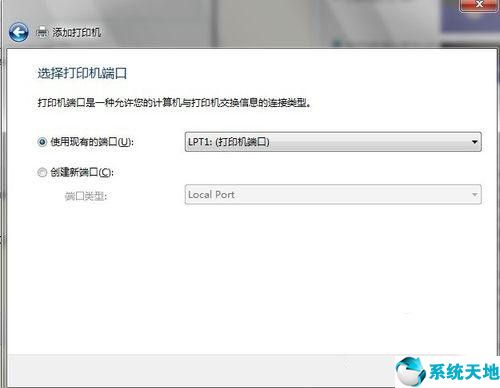
8、在选项列表内选着打印机的品牌和型号,如果你有光盘的话就用随机附送的光盘直接安装打印机的驱动系统,如果没有的话,那就到该品牌的官方网站下载这个型号的打印机驱动就行,按照它的提示一步一步安装就行了。
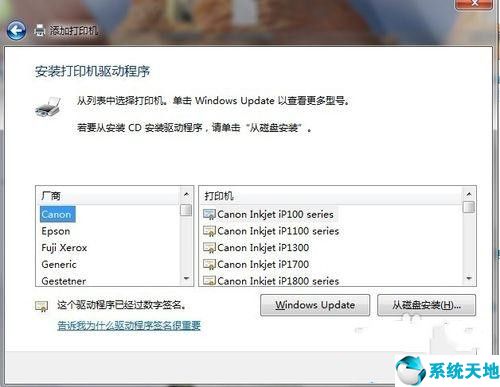
如果你是第一次win7电脑连接打印机,不妨参考上述教程操作,大家在有线连接着打印机的主机需要关掉防护墙。








 苏公网安备32032202000432
苏公网安备32032202000432